Tutti quanti noi utilizziamo Google Maps per muoverci da un posto all’altro, che sia per svago o per lavoro. Quanti sanno però che è possibile sfruttare Spotify da dentro l’applicazione di Google per allietare il tragitto con i propri brani preferiti?
Normalmente Google Maps permette di aggiungere rapidamente Google Play Music tramite l’attivazione di un semplice switch, per Spotify la questione è un po’ più lunga ma seguendo questi passi potrai attivare rapidamente l’app mentre ti muovi utilizzando Google Maps.
Segui Google Italia su Telegram, ricevi news e offerte per primo
Motorola edge 60, 8/256 GB
50+50+10MP, 6.67'' pOLED 120Hz, Batteria 5200mAh, ricarica 68W, Android 15
Come attivare la riproduzione audio di Spotify su Google Maps
Per attivare l’integrazione di Spotify all’interno di Google Maps, è prima di tutto necessario installare l’applicazione sul proprio smartphone – qui il link per scaricare Spotify dal Google Play Store. Una volta fatto, è necessario seguire questa breve guida per attivare Spotify all’interno di Google Maps:
- apri Google Maps e vai su Impostazioni > Impostazioni navigatore;
- attiva la voce Mostra i controlli per i contenuti multimediali;
- seleziona Spotify dalla finestra popup;
- tappa su “OK” alla richiesta di “Connettere un’app multimediale a Google Maps”;
- tappa sull’icona di Spotify in alto a destra per attivare la riproduzione audio.

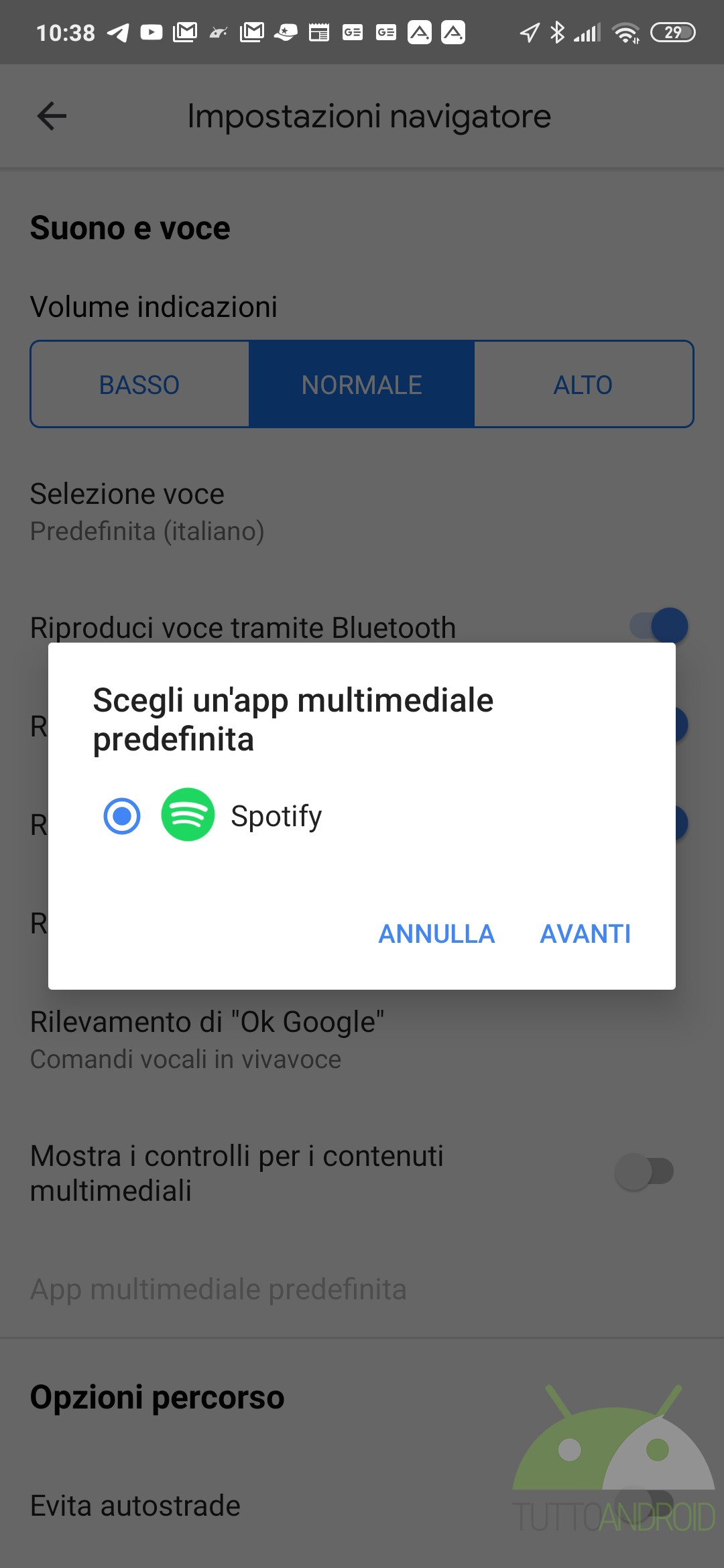
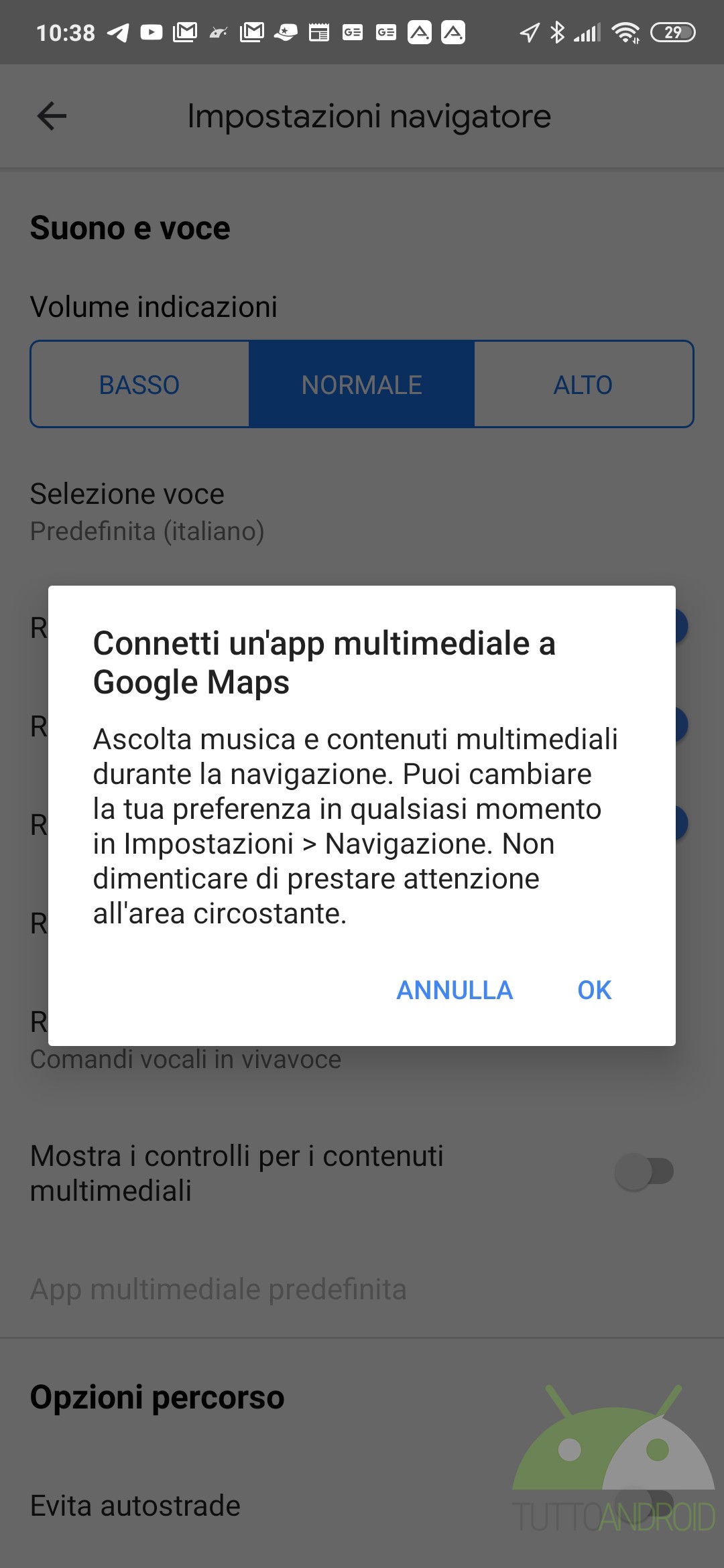
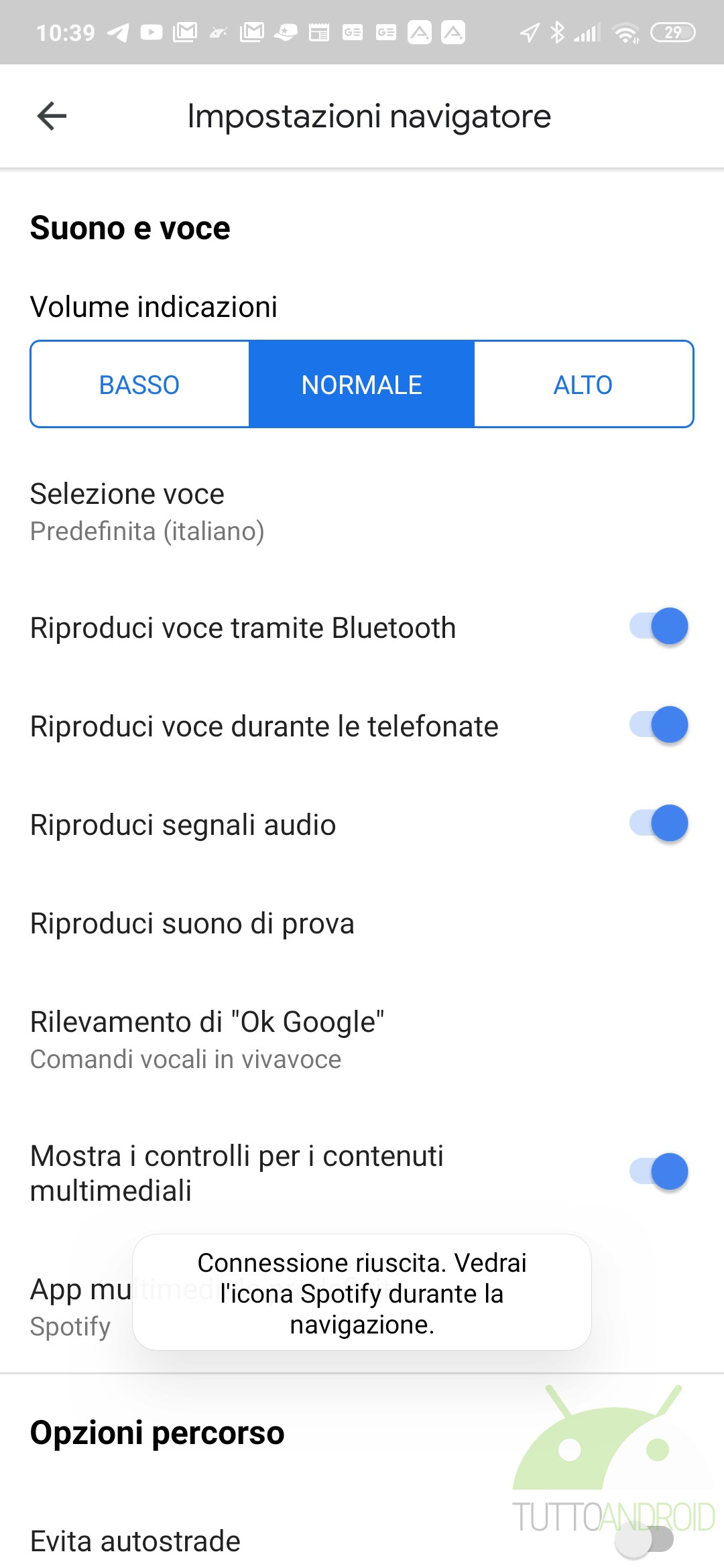
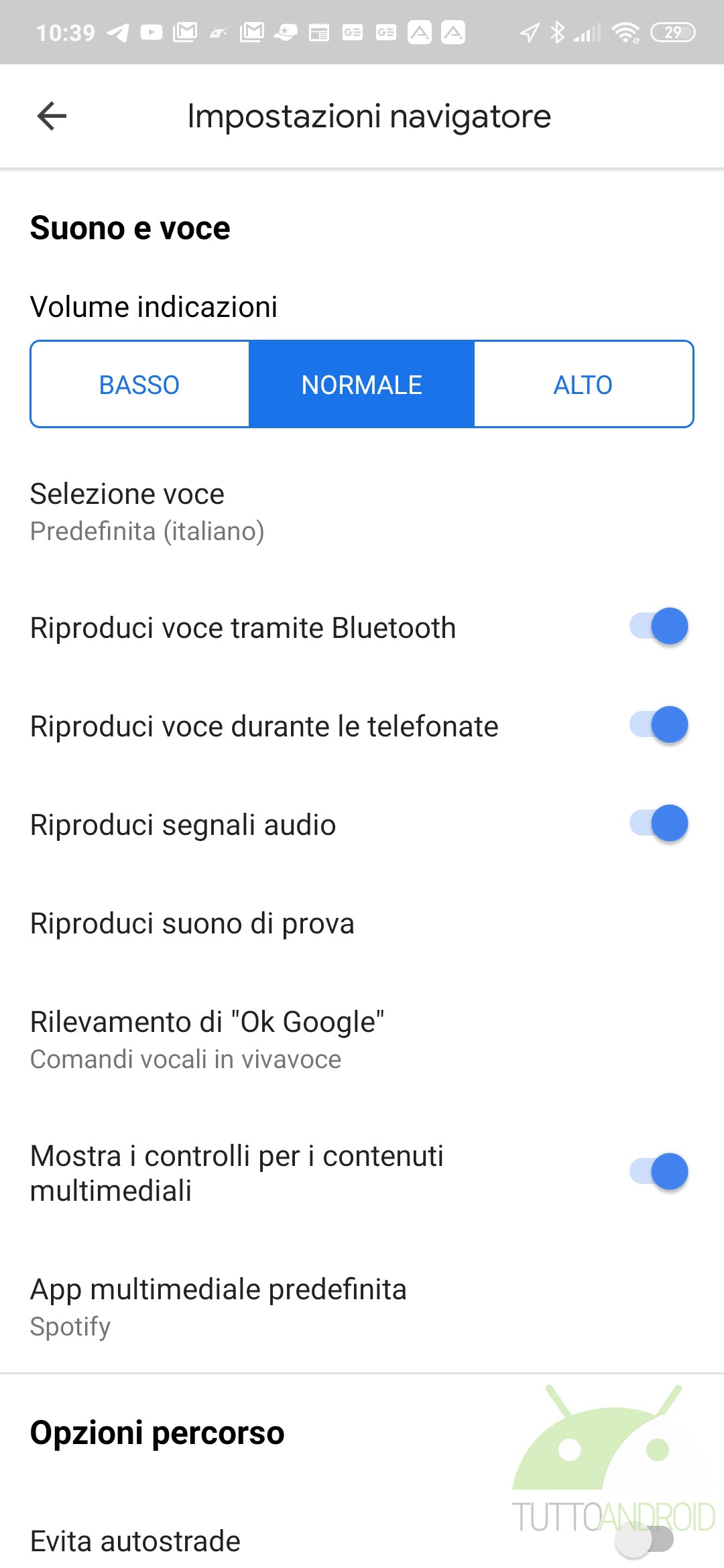
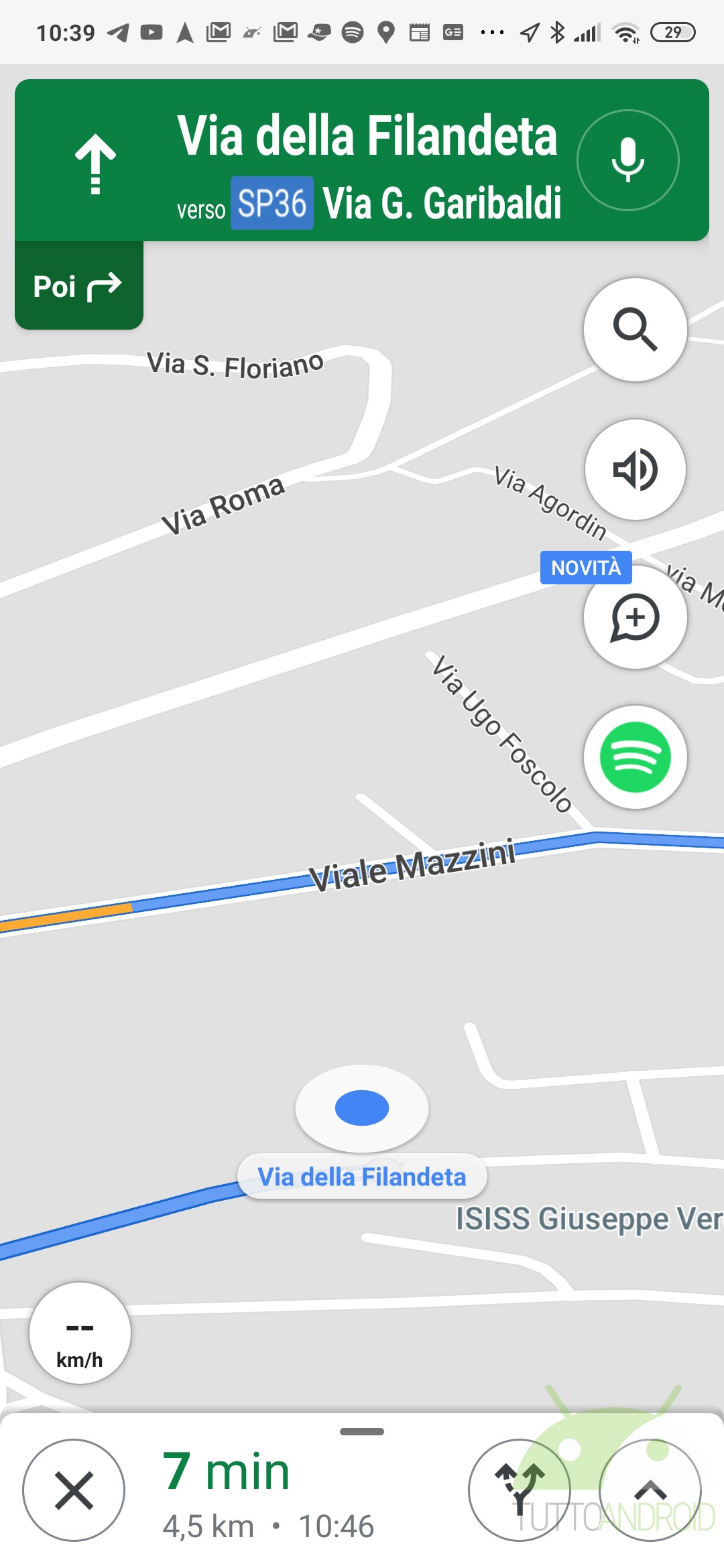
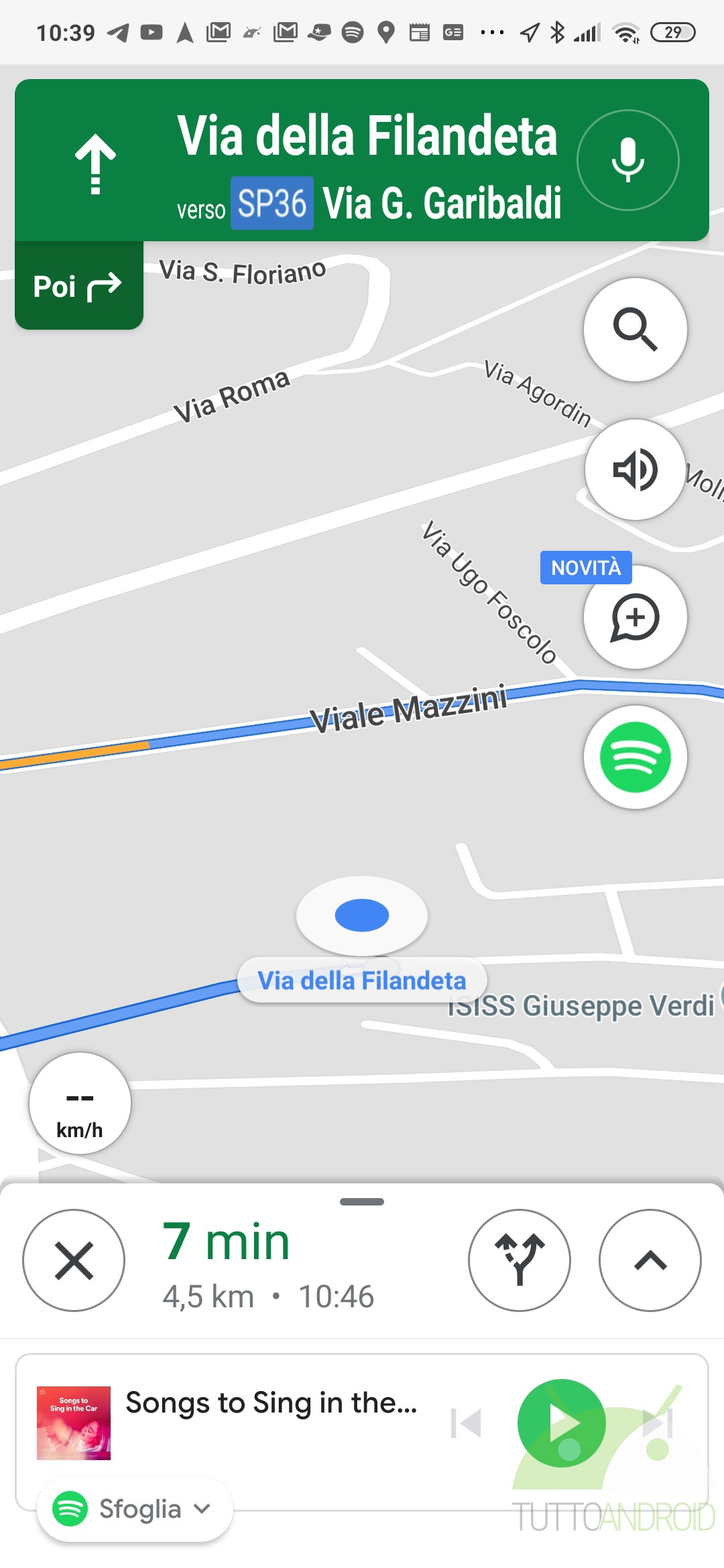

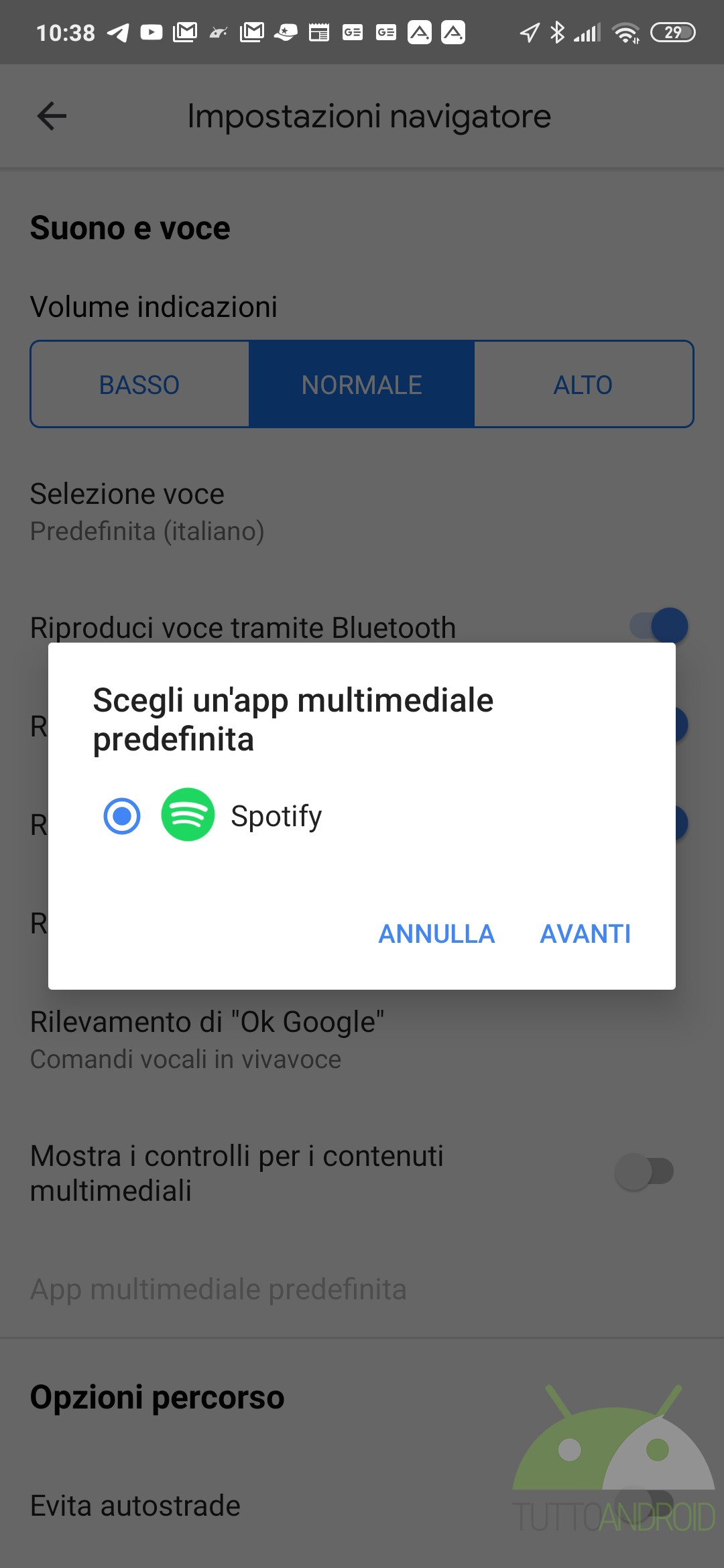
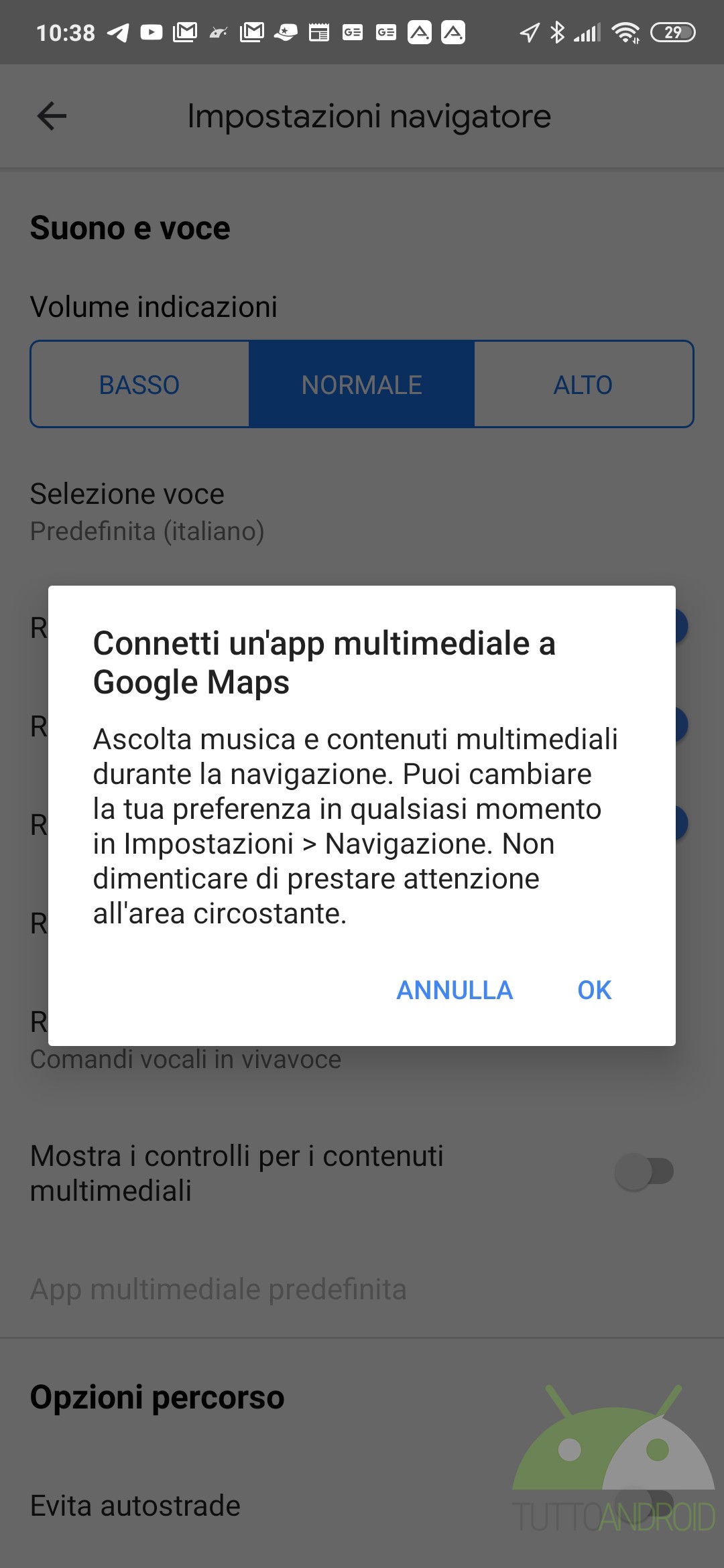
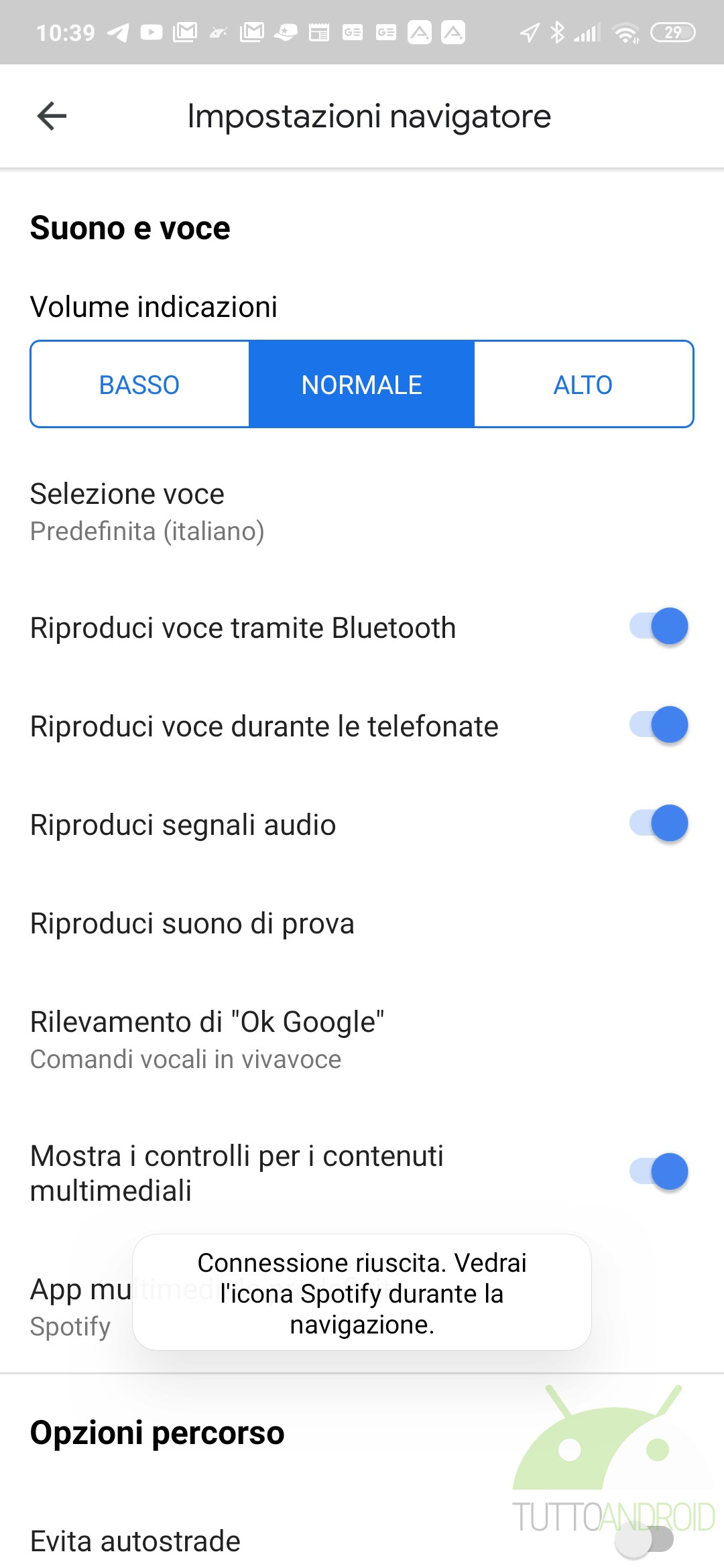
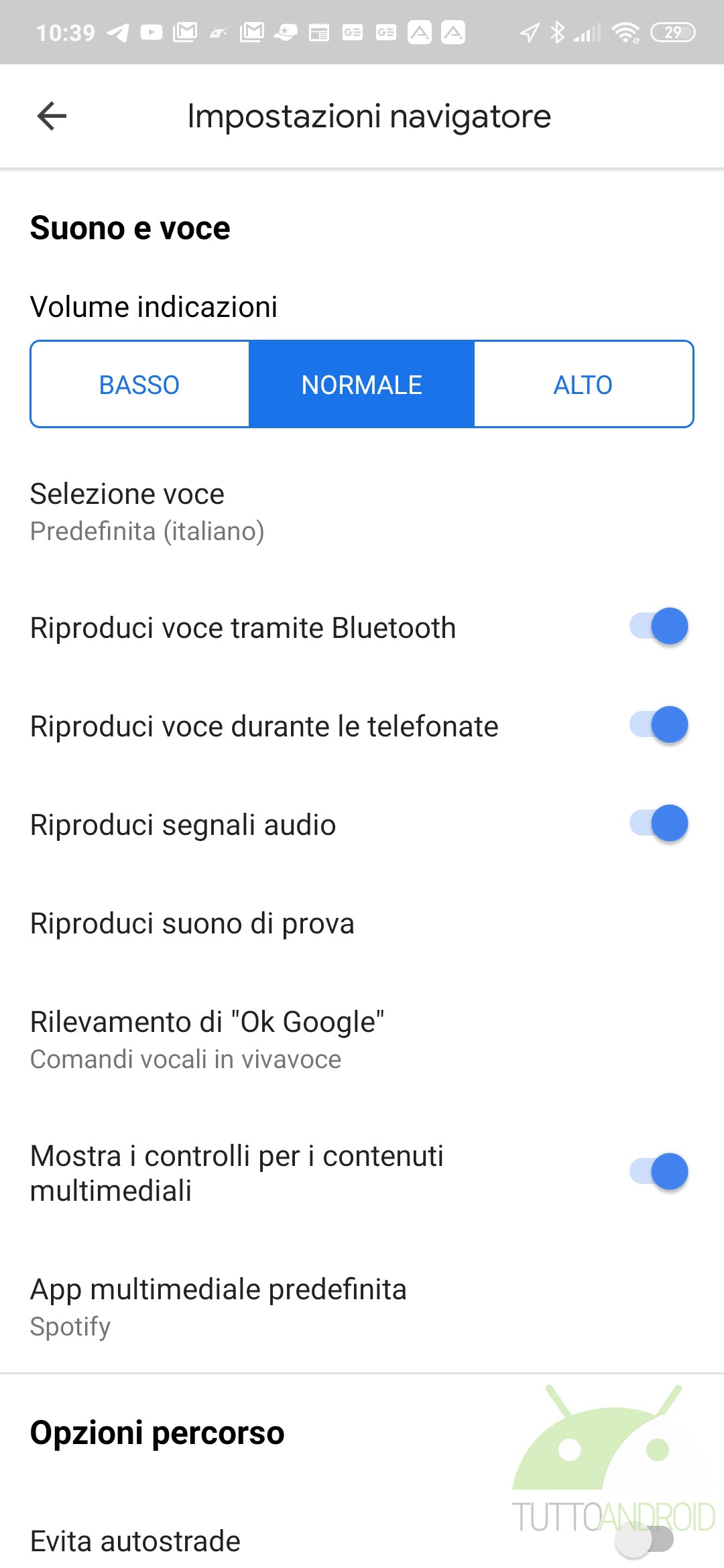
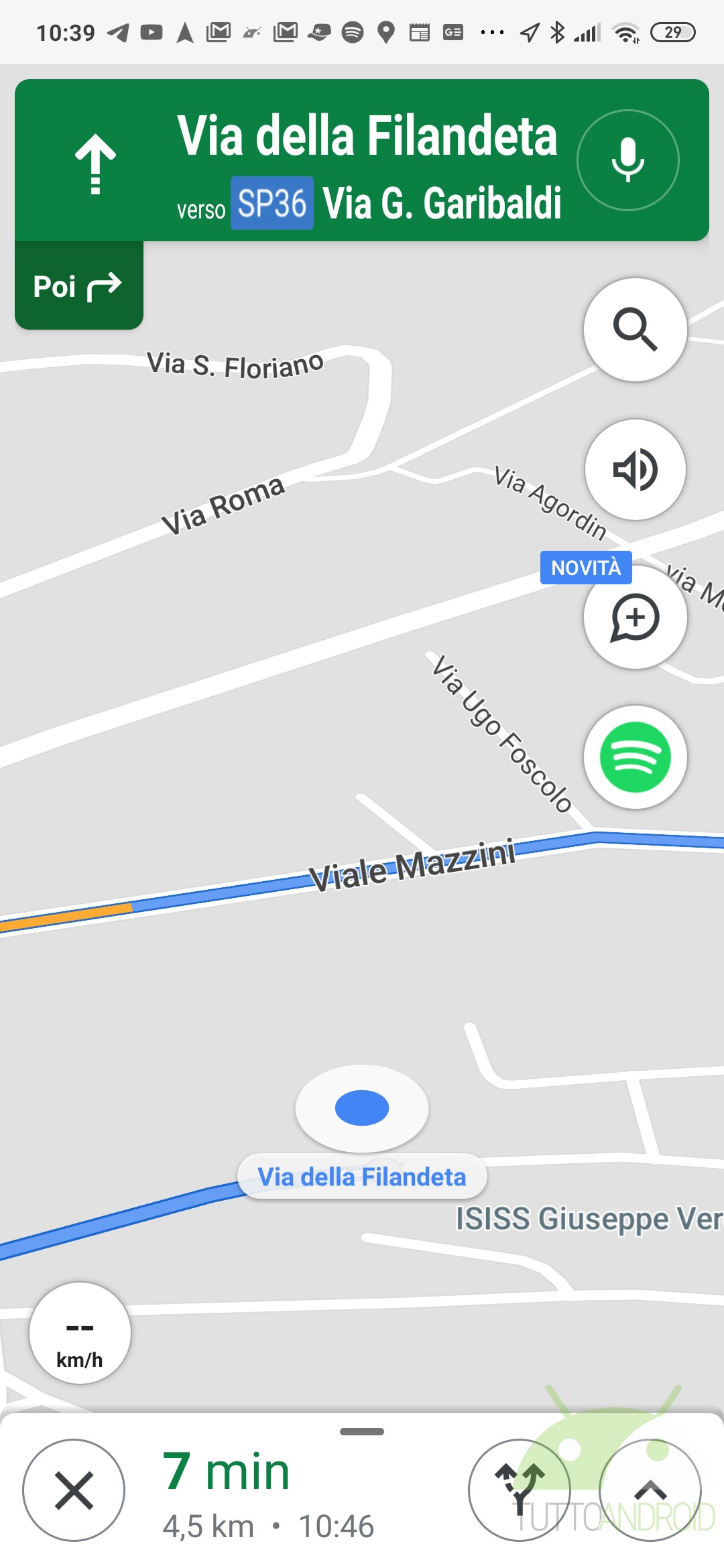
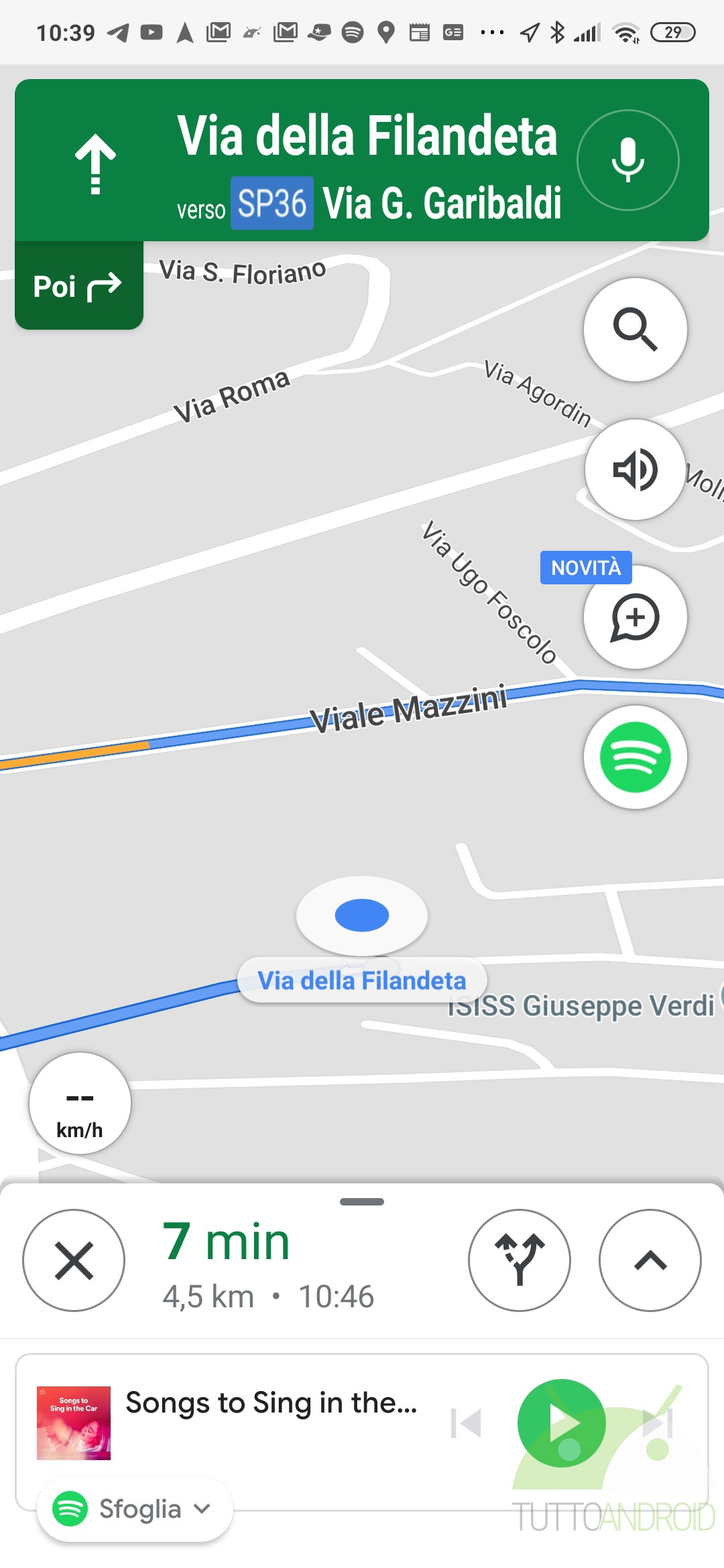
Come abbiamo visto bastano veramente pochi passi per attivare i controlli audio di Spotify all’interno di Google Maps. La funzione non solo è vantaggiosa per scegliere rapidamente il giusto sottofondo musicale per i vostro spostamenti, ma vi permette anche di non distogliere l’attenzione dalla strada per aprire Spotify e selezionare la canzone da fare partire.


